Table des matières
Si votre appareil Android n'est pas reconnu par Windows 10/11, continuez à lire ci-dessous. Aujourd'hui, les fabricants d'appareils ont considérablement amélioré la facilité de connexion entre les ordinateurs et les téléphones afin d'améliorer l'expérience de l'utilisateur. Ainsi, la plupart des téléphones se connectent facilement à un ordinateur grâce à la fonction "plug and play".
Cependant, dans certains cas, il n'est pas possible de connecter un téléphone Android à un PC pour diverses raisons, et le problème le plus courant que de nombreux utilisateurs signalent est que Windows 10 ne peut pas reconnaître le téléphone Android.
Dans ce guide, vous trouverez plusieurs méthodes pour résoudre les problèmes de connectivité entre votre appareil Android (téléphone ou tablette) et Windows 10/11.
Comment corriger : Windows 10 ne reconnaît pas les téléphones/tablettes Android.
Si votre appareil Android n'est pas reconnu par Windows 10/11, veuillez d'abord suivre ces étapes simples, avant de passer aux méthodes ci-dessous pour résoudre le problème :
- Redémarrez votre ordinateur et votre téléphone (Android ou iPhone), puis essayez de les reconnecter. Le redémarrage et la reconnexion des 2 appareils permettent généralement de résoudre le problème. Vérifiez que les contacts du port USB ne sont pas obstrués par des saletés et que le câble USB n'est pas endommagé. Essayez de brancher le câble USB sur un autre port USB de votre ordinateur et testez à nouveau la connexion, ou utilisez un autre câble USB si vous en avez un.Essayez de connecter votre appareil Android à un autre ordinateur et voyez si le problème persiste. Essayez de connecter votre téléphone Android à l'ordinateur en utilisant une autre méthode, comme le Bluetooth (si vos appareils le prennent en charge). Cela peut également vous aider à isoler la cause du problème.
Une fois que vous avez essayé toutes les étapes de base ci-dessus et que le problème persiste, suivez les méthodes ci-dessous pour résoudre le problème.
- Changez la connexion USB en transfert de fichiers ou MTP.Activez le débogage USB sur le téléphone.Réinstallez le pilote du téléphone Android.Changez le câble USB.
Méthode 1 : Changez la connexion USB en transfert de fichiers ou MTP.
La plupart des téléphones Android doivent être configurés pour transférer des fichiers via USB pour se connecter à l'ordinateur. Donc...
1. Après avoir connecté votre téléphone à votre PC, faites glisser le volet de notification de votre téléphone Android vers le bas et voyez s'il y a une notification pour la configuration USB. Si oui, sélectionnez Transfert de fichiers ou MTP et vérifiez si votre est reconnu par Windows.
Si vous ne voyez pas de notification pour la connexion USB, faites défiler l'écran jusqu'en bas et sous la rubrique Système Android cliquez sur Appuyez sur pour plus d'options. *
Remarque : vous pouvez également naviguer dans Android Paramètres > Périphérique connecté > Configuration USB.

2. Choisissez Transfert de fichiers or MTP (Media Transfer Protocol), en fonction de ce qui est affiché sur votre écran.
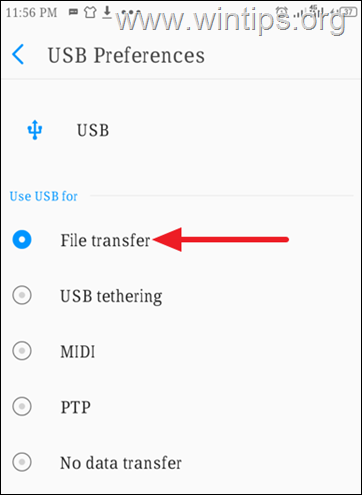
3. Vérifiez maintenant si votre téléphone Android est reconnu par Windows.
Méthode 2 : Activez le débogage USB sur Android.
Le débogage USB d'Android est une fonction spéciale pour les développeurs qui permet aux appareils Android de communiquer pleinement avec le PC afin que vous puissiez utiliser des fonctions avancées et transférer facilement des fichiers.
Le débogage USB étant une fonction cachée des appareils Android, vous pouvez l'activer en suivant les instructions ci-dessous.
Pour activer le débogage USB sur Android :
1. Aller à Paramètres sur votre téléphone, puis faites défiler vers le bas et cliquez sur Système.
2a. Sélectionnez A propos du téléphone puis appuyez sur Numéro de construction sept ( 7 ) jusqu'à ce que vous soyez invité à déverrouiller le téléphone.*
Remarque : Si vous possédez un téléphone Xiaomi, tapez 7 fois sur le bouton Version MIUI .
2b. Lorsque vous y êtes invité, appuyez sur pour déverrouiller (Après cela, vous verrez le message "You are now a developer" clignoter au bas de l'écran).
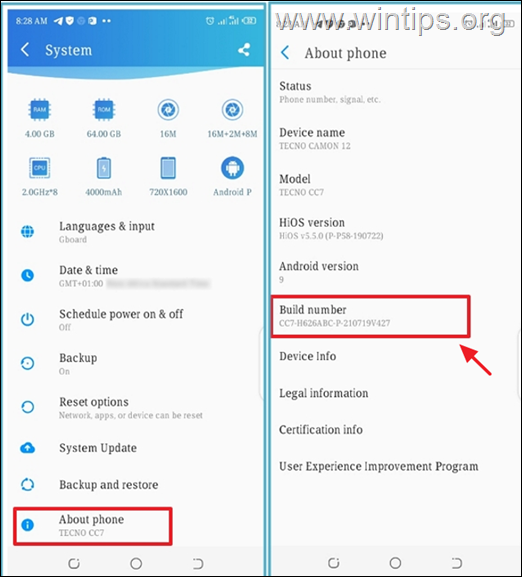
3a. Retournez maintenant à Système et tapez Options du développeur. *
Note : Si vous possédez un téléphone Xiaomi, allez à l'adresse suivante Paramètres supplémentaires > Options du développeur.
3b. Faites glisser le Débogage USB glissière pour ON pour l'activer.
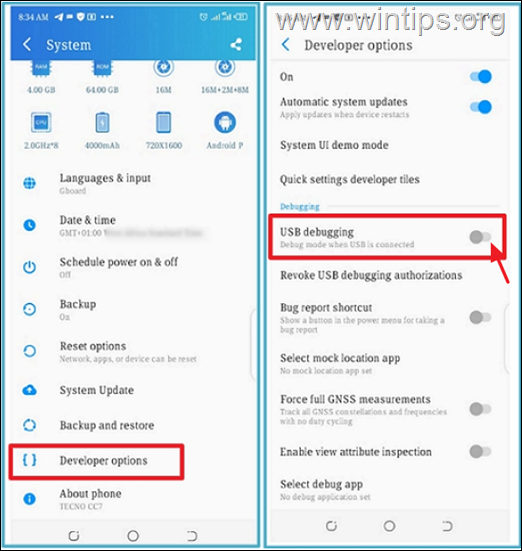
3c. Une fois que vous voyez l'invite pour autoriser le débogage USB, appuyez sur OK. *
* Avertissement : L'activation du débogage USB peut rendre votre téléphone vulnérable aux attaques. Assurez-vous que vous êtes connecté à un ordinateur de confiance et désactivez-le lorsque vous avez terminé votre travail.
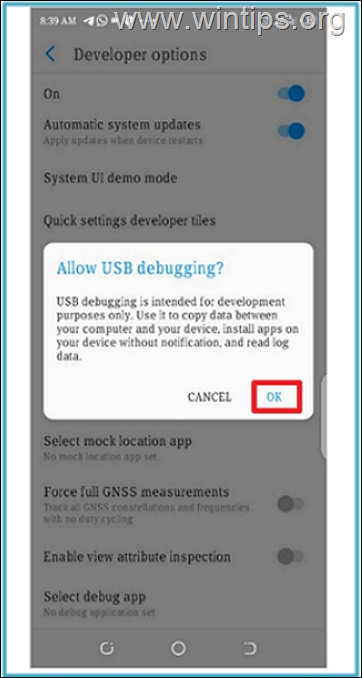
Méthode 3 : Réinstaller le pilote du périphérique Android.
La méthode suivante pour résoudre les problèmes de connectivité des appareils Android avec Windows 10/11, consiste à désinstaller le pilote de l'appareil Android à partir du Gestionnaire de périphériques.
1. Appuyez sur Windows  + R pour charger le Exécuter de la boîte de dialogue.
+ R pour charger le Exécuter de la boîte de dialogue.
2. Type devmgmt.msc et appuyez sur Entrez pour ouvrir le gestionnaire de périphériques.
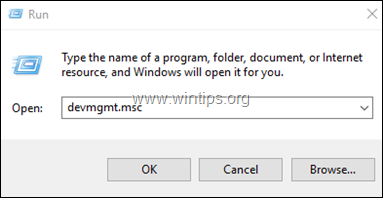
3a. dans la fenêtre du Gestionnaire de périphériques, développez l'onglet Appareils portables.*
3b. Cliquez avec le bouton droit de la souris sur votre appareil Android et sélectionnez Désinstaller le dispositif.
Remarque : si le périphérique téléphonique ne se trouve pas dans Périphériques portables, développez l'option Autres dispositifs pour vérifier s'il est là.
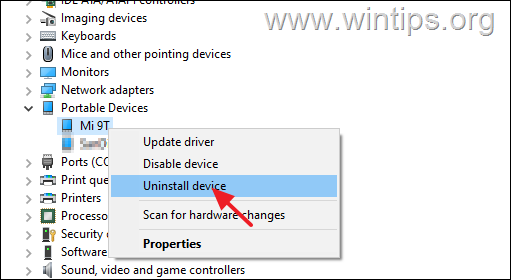
34 Dès que le pilote a été désinstallé, redémarrer le PC.
4. Une fois Windows démarré, le pilote sera automatiquement réinstallé et votre appareil Android réapparaîtra dans le Gestionnaire de périphériques. Vérifiez maintenant si Windows peut reconnaître le téléphone Android.
Méthode 4 : Changez le câble USB
Je mentionne le changement de câble USB comme une solution distincte lorsque Windows ne reconnaît pas votre smartphone Android, car bien souvent, certains câbles USB ne sont pas conçus pour connecter votre ordinateur à votre appareil ou ne sont pas compatibles avec votre téléphone. Par exemple, certains câbles Micro Type B sont uniquement destinés à la recharge et ne conviennent pas au transfert de fichiers.
Une visite au magasin de technologie le plus proche pour obtenir le bon câble USB afin de connecter votre ordinateur à votre téléphone s'est avérée être l'astuce qui résout ce problème la plupart du temps.
C'est tout ! Quelle méthode a fonctionné pour vous ?
Faites-moi savoir si ce guide vous a aidé en laissant un commentaire sur votre expérience. Veuillez aimer et partager ce guide pour aider les autres.

Andy Davis
Blog d'un administrateur système sur Windows





